| 일 | 월 | 화 | 수 | 목 | 금 | 토 |
|---|---|---|---|---|---|---|
| 1 | 2 | 3 | 4 | 5 | 6 | 7 |
| 8 | 9 | 10 | 11 | 12 | 13 | 14 |
| 15 | 16 | 17 | 18 | 19 | 20 | 21 |
| 22 | 23 | 24 | 25 | 26 | 27 | 28 |
| 29 | 30 |
- URP
- Specular
- 게임 수학
- 메모리 누수
- 가상 바이트
- ColorGradingLutPass
- 개인 바이트
- Cell Look
- Three(Two) Tone Shading
- 작업 집합
- working set
- Private Bytes
- Cartoon Rendering
- Cell Shader
- AppSW
- Rim Light
- 3d
- Windows Build
- C언어
- VR
- 프로그래밍 기초
- ASW(Application SpaceWarp)
- URP로 변경
- OculusMotionVectorPass
- 벡터
- Toon Shader
- Virtual Byte
- Today
- Total
WinCNT
Oculus용 빌드 만들기 본문
서론
본격적인 개발에 참여하기 앞서 개발 환경을 구축하기로 했다
우선은 Oculus용 빌드를 만들어 보기로 했다
아쉽게도 알려주는 사람은 없었기 때문에(…)
혼자 해보면서 깨달았던 점을 정리하고자 한다
회사에서 뭔가 알려주는 사람이 없는 느낌이 들어...
Android Build Support 모듈 설치
오큘러스 퀘스트는 안드로이드 기반이므로 Android Build Support 모듈이 필요하고 한다

그래서 유니티 허브에서 해당 버전의 모듈을 설치해줬다
설치가 끝났으면 프로젝트를 껐다 켜고 Project Settings에서 Oculus에 체크를 하자

파일 → 빌드 설정에 안드로이드 빌드 설정이 추가된 걸 확인했으면 Switch Platform를 눌러준다

Switch Platform가 끝났으면 플레이어 설정을 눌러서 VR기기를 위한 설정을 해보자
일단 자동 그래픽스 API를 체크해보자
참고로 색 공간은 Linear로 두자
Gamma로 하면 빌드 할 때 Gamma를 지원 안 한다는 에러가 발생한다
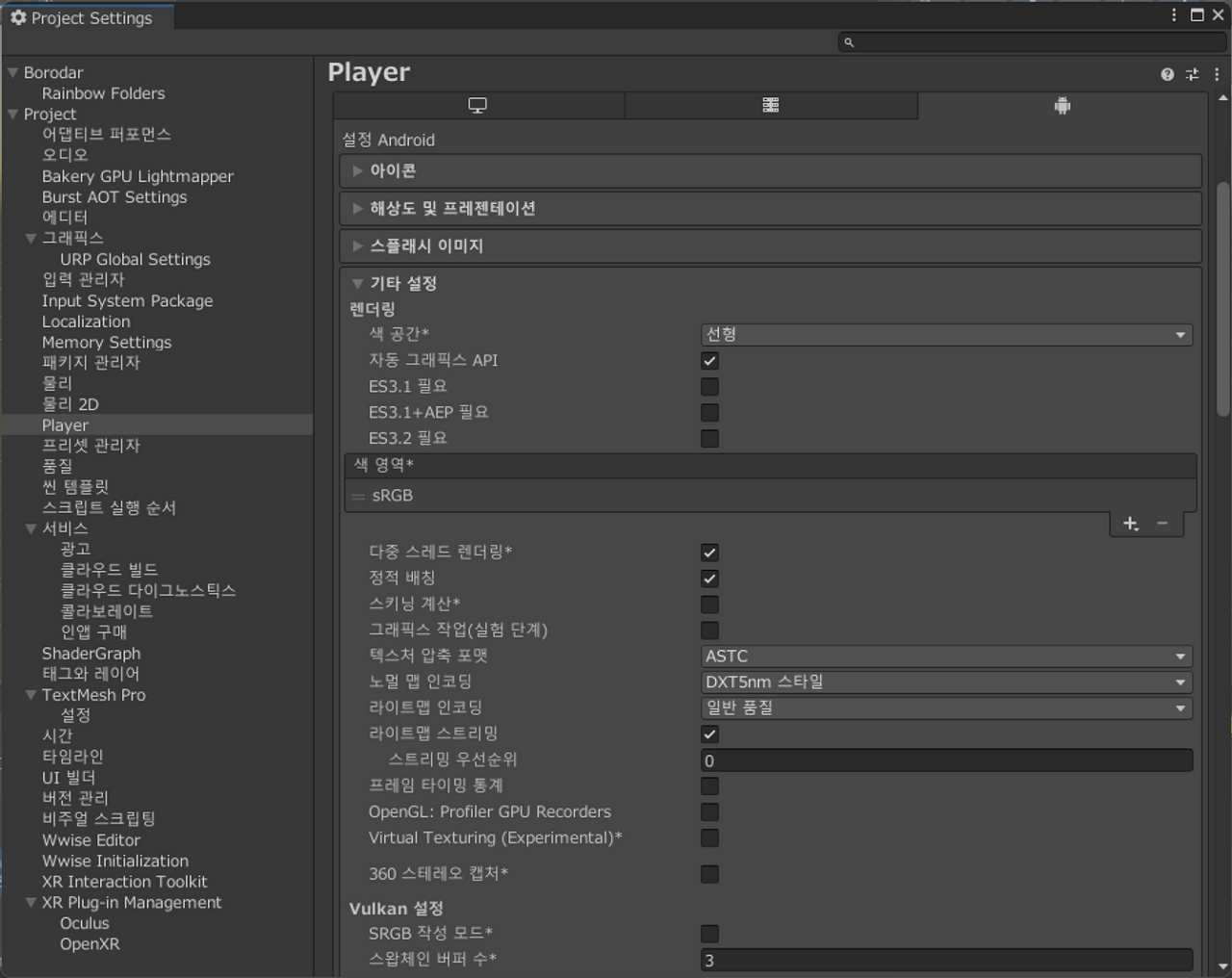
그리고 식별에서 최소 API 수준은 Android 7.0으로 낮췄다
이 부분은 딱히 필요 없는 것 같다

얼추 다 된건가? 그럼 빌드!…를 하기 전에 이번에는 디버그를 위한 거니 다음을 체크해보자
- Development Build(개발 빌드)
- Autoconnect Profiler(프로파일러 자동 연결)
- Deep Profiling Support(상세 프로파일링 지원)



빌드 완료!
Oculus에 빌드 파일 설치하기
다행히 빌드는 큰 문제 없이 끝났다

빌드한 파일을 오큘러스에서 실행해야 하는 건 알겠는데,
그 방법을 모른다는 게 문제
좀 찾아보니 Oculus Developer Hub라는 것을 이용해서 설치한다는 글이 많았다
(Meta Quest Developer Hub - MQDH라고도 하는 것 같다)
하지만 Oculus Developer Hub를 사용하기 위해서는 개발자 모드를 활성화해야 하고
개발자 모드를 활성화하기 위해서는 개발자 등록을 해야 한다고(…)
RPG의 퀘스트처럼 되었지만 우선 차례대로 해보자
1. Meata Quest 개발자 등록
다음 사이트에서 개발자 등록을 할 수 있었다
그리고 등록 중에 단체를 만들거나 가입할 필요가 있었다
기존의 단체에는 관리자의 허가가 필요한 것 같아서 일단 개인용으로 하나 만들고 진행!
개발자 계정 만들기 | Oculus
개발자 계정 만들기
developer.oculus.com
2단계 인증도 해주자
Oculus Developer Center | Authenticate
Oculus Developer Center | Authenticate
developer.oculus.com
2. 스마트 폰 앱에서 개발자 모드를 활성화
다음으로는 개발자 모드를 활성화 해보자
Oculus를 초기 등록할 때 “Meta Quest”란 앱을 설치하는데 개발자 모드도 거기서 할 수 있었다
개발자 모드는 다음 경로로 가면 있다
오른쪽 밑의 메뉴(三 아이콘) → 기기 → 헤드셋 설정(톱니바퀴 아이콘) → 개발자 모드
만약 개발자 등록을 안 했으면 개발자 모드를 눌러도 무한 로딩이 될 뿐이며
개발자 등록을 했는데 단체 등록이 아직이면 단체를 등록하라는 메세지만 보인다
(모두 직접 겪은 일)
개발자 등록과 단체 등록하면 개발자 모드를 활성화시킬 수 있게 된다

그러면 Oculus 헤드셋을 쓰면 디버깅을 허용할 것인지에 대한 알람이 뜬다
알맞게 허용해주면 완료!

3. Oculus Developer Hub(ODH) 설치
ODH는 아래에서 다운로드 할 수 있었다
Oculus Developer Center | Downloads
Oculus Developer Center | Downloads
developer.oculus.com
다운로드 → 설치 → Contine → 로그인 → 이용 규약 보고 Continue를 하면 다음과 같은 알람이 뜬다

ADB는 Android Debug Bridge의 약자로 Android 기기를 디버깅하는 도구라고 한다
문제는 이게 Unity에도 있고 Oculus Developer Hub에도 있어서 충돌한다는 것!
그래서 어느 쪽을 쓸 것인지 정해줘야 한다
그리고 보통은 유니티의 ADB를 선택한다고 한다
(유니티의 프로파일러 등을 이용하기 위해서인가?)
필자도 유니티의 ADB를 설정해주고 진행했다
유니티의 ADB는 아래의 경로에 있었다
Unity\Hub\Editor\[유니티의 버전]\Editor\Data\PlaybackEngines\AndroidPlayer\SDK\platform-tools
Oculus Developer Hub(ODH)로 빌드한 apk 설치하기
드디어 apk를 설치할 기회가 찾아왔다
오른쪽 위에 있는 Apps에 apk를 드래그하니

아래와 같은 화면이 나타나서 오른쪽에 apk를 드롭해줬다

설치가 끝났으면 apk의 「…」아이콘에서 Launch App를 클릭한다

Profit!
마무리
빌드한 파일을 Oculus Quest2에 띄우는 것은 일단락 났다
정보는 적었지만 그 정보들이 정확해서 별다른 삽질 없이 끝나서 다행이다
이어서 그래픽스 프로파일링 환경 구축을 하려고 한다
참고 자료
[Unity + Oculus] VR 개발하기 - 1 (환경 구현, 개발자 등록)
[Unity + Oculus] VR 개발하기 - 1 (환경 구현, 개발자 등록)
오큘러스와 유니티를 이용하여 콘텐츠를 개발하는 과정을 기록하는 게시글입니다. 사용한 오큘러스 기기는 '오큘러스 퀘스트2' 입니다 :) 1. 2020.3.22f1 버전 설치 후 프로젝트 생성 혹시나 해서 게
yoonstone-games.tistory.com
Oculus Quest 2 개발자 모드 설정 & Unity VR 앱 빌드
Oculus Quest 2 개발자 모드 설정 & Unity VR 앱 빌드
Unity에서 VR 게임을 만들고 결과를 오큘러스 퀘스트 2 기기에서 테스트해보고 싶었는데, 유니티를 처음 사용하기도 하고 결과를 오큘러스 기기에 설치하는 것도 잘 안 되어서 되었던 방법들을 정
dev-repository.tistory.com
'Unity > VR 게임 개발' 카테고리의 다른 글
| Oculus Quest2 기기에서 Motion Vectors 패스의 결과를 디버그 모드를 통해 확인해보기!(feat. AppSW) (0) | 2023.10.26 |
|---|---|
| Unity로 간단한 VR 씬 만들기 (0) | 2023.04.17 |
| OVR Metrics Tool로 VR기기(Meta Quest)의 성능 측정을 실시간으로 확인해보자! (0) | 2023.02.21 |
| RenderDoc for Oculus 도입 (0) | 2023.02.20 |
| Oculus에서의 퍼포먼스를 Unity 프로파일러에서 확인하기 (0) | 2023.02.17 |




